2019 JEEP COMPASS bluetooth
[x] Cancel search: bluetoothPage 346 of 410

Pulse el botón "Media" (Medios) en la panta-
lla táctil para empezar.
Toma de audio (AUX)
• La toma AUX permite conectar un disposi-
tivo a la radio y utilizar el sistema de sonido
del vehículo con un cable de audio de
3,5 mm para amplificar la fuente y repro-
ducir a través de los altavoces del vehículo.
• En la pantalla táctil, al pulsar el botón
"AUX" cambiará el modo al dispositivo au-
xiliar si está conectada la toma de audio,
permitiendo escuchar la música de su dis-
positivo a través de los altavoces del
vehículo. Para activar la toma AUX, conecte
la toma de audio.
• Las funciones del dispositivo se controlan
con los botones del dispositivo. El volumen
puede controlarse utilizando la radio o el
dispositivo.
• Para sacar el cable de audio de la consola
central, utilice el recorte de acceso de la
parte delantera de la consola.Puerto de USB
• Conecte dispositivos compatibles inser-
tando un cable USB en el puerto USB.
También se pueden utilizar dispositivos
USB con archivos de audio. Se puede re-
producir el audio del dispositivo en el sis-
tema de sonido del vehículo y visualizar la
información en la pantalla de la radio (ar-
tista, título de la pista, álbum, etc.).
• Una vez conectado, el dispositivo USB
compatible se controla a través de la radio o
los controles de audio en el volante de
dirección para reproducir música, pasar a
la pista siguiente o anterior, examinar y ver
la lista de contenidos.
• La batería del dispositivo se carga cuando
está conectada al puerto USB (si lo admite
el dispositivo específico).
NOTA:
Cuando conecte el dispositivo por primera
vez, el sistema puede tardar varios minutos
en leer la música, dependiendo del número
de archivos. Por ejemplo, el sistema tardará
aproximadamente 5 minutos por cada
1.000 canciones almacenadas en el disposi-
tivo. Por lo tanto, durante el proceso delectura, las funciones Shuffle (Selección al
azar) y Browse (Examinar) no estarán dispo-
nibles. Este proceso es necesario para asegu-
rarnos de que se utilizan todas las funciones
del dispositivo y sólo se produce la primera
vez que se conecta. Después de esta primera
vez, el tiempo de lectura de la música será
mucho menor, a menos que se realicen cam-
bios o se introduzcan nuevas canciones en la
lista de reproducción.
Transmisión de audio Bluetooth
• Si está equipado con el sistema de órdenes
por voz de Uconnect, sus dispositivos con
Bluetooth también podrán reproducir audio
en el sistema de sonido del vehículo. El
dispositivo conectado tiene que ser compa-
tible con Bluetooth y estar emparejado con
el sistema (consulte Uconnect Phone para
obtener instrucciones sobre el empareja-
miento). Pulse el botón Bluetooth
de la
pantalla táctil mientras está en el modo
Media (Medios) para acceder a la música
de su dispositivo Bluetooth conectado.
MULTIMEDIA
344
Page 347 of 410
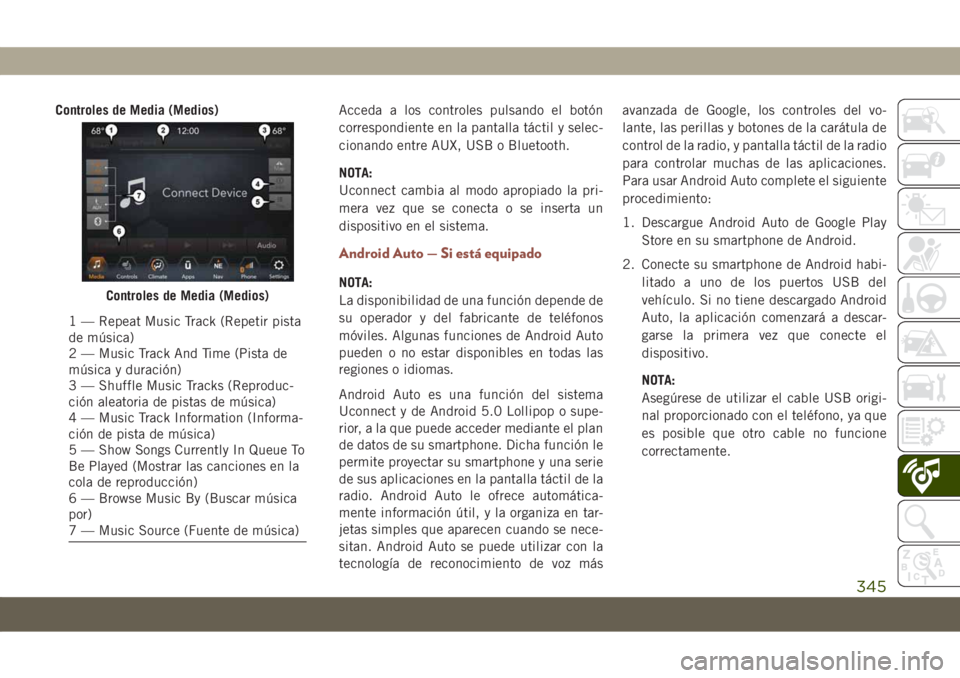
Controles de Media (Medios)Acceda a los controles pulsando el botón
correspondiente en la pantalla táctil y selec-
cionando entre AUX, USB o Bluetooth.
NOTA:
Uconnect cambia al modo apropiado la pri-
mera vez que se conecta o se inserta un
dispositivo en el sistema.
Android Auto — Si está equipado
NOTA:
La disponibilidad de una función depende de
su operador y del fabricante de teléfonos
móviles. Algunas funciones de Android Auto
pueden o no estar disponibles en todas las
regiones o idiomas.
Android Auto es una función del sistema
Uconnect y de Android 5.0 Lollipop o supe-
rior, a la que puede acceder mediante el plan
de datos de su smartphone. Dicha función le
permite proyectar su smartphone y una serie
de sus aplicaciones en la pantalla táctil de la
radio. Android Auto le ofrece automática-
mente información útil, y la organiza en tar-
jetas simples que aparecen cuando se nece-
sitan. Android Auto se puede utilizar con la
tecnología de reconocimiento de voz másavanzada de Google, los controles del vo-
lante, las perillas y botones de la carátula de
control de la radio, y pantalla táctil de la radio
para controlar muchas de las aplicaciones.
Para usar Android Auto complete el siguiente
procedimiento:
1. Descargue Android Auto de Google Play
Store en su smartphone de Android.
2. Conecte su smartphone de Android habi-
litado a uno de los puertos USB del
vehículo. Si no tiene descargado Android
Auto, la aplicación comenzará a descar-
garse la primera vez que conecte el
dispositivo.
NOTA:
Asegúrese de utilizar el cable USB origi-
nal proporcionado con el teléfono, ya que
es posible que otro cable no funcione
correctamente.Controles de Media (Medios)
1 — Repeat Music Track (Repetir pista
de música)
2 — Music Track And Time (Pista de
música y duración)
3 — Shuffle Music Tracks (Reproduc-
ción aleatoria de pistas de música)
4 — Music Track Information (Informa-
ción de pista de música)
5 — Show Songs Currently In Queue To
Be Played (Mostrar las canciones en la
cola de reproducción)
6 — Browse Music By (Buscar música
por)
7 — Music Source (Fuente de música)
345
Page 353 of 410
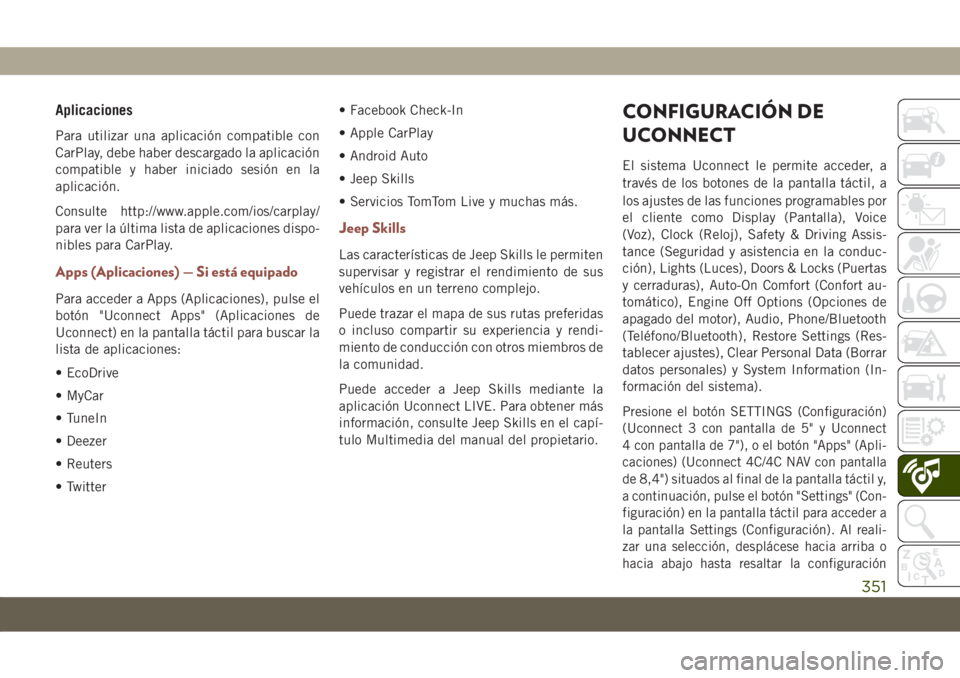
Aplicaciones
Para utilizar una aplicación compatible con
CarPlay, debe haber descargado la aplicación
compatible y haber iniciado sesión en la
aplicación.
Consulte http://www.apple.com/ios/carplay/
para ver la última lista de aplicaciones dispo-
nibles para CarPlay.
Apps (Aplicaciones) — Si está equipado
Para acceder a Apps (Aplicaciones), pulse el
botón "Uconnect Apps" (Aplicaciones de
Uconnect) en la pantalla táctil para buscar la
lista de aplicaciones:
• EcoDrive
• MyCar
• TuneIn
• Deezer
• Reuters
• Twitter• Facebook Check-In
• Apple CarPlay
• Android Auto
• Jeep Skills
• Servicios TomTom Live y muchas más.
Jeep Skills
Las características de Jeep Skills le permiten
supervisar y registrar el rendimiento de sus
vehículos en un terreno complejo.
Puede trazar el mapa de sus rutas preferidas
o incluso compartir su experiencia y rendi-
miento de conducción con otros miembros de
la comunidad.
Puede acceder a Jeep Skills mediante la
aplicación Uconnect LIVE. Para obtener más
información, consulte Jeep Skills en el capí-
tulo Multimedia del manual del propietario.
CONFIGURACIÓN DE
UCONNECT
El sistema Uconnect le permite acceder, a
través de los botones de la pantalla táctil, a
los ajustes de las funciones programables por
el cliente como Display (Pantalla), Voice
(Voz), Clock (Reloj), Safety & Driving Assis-
tance (Seguridad y asistencia en la conduc-
ción), Lights (Luces), Doors & Locks (Puertas
y cerraduras), Auto-On Comfort (Confort au-
tomático), Engine Off Options (Opciones de
apagado del motor), Audio, Phone/Bluetooth
(Teléfono/Bluetooth), Restore Settings (Res-
tablecer ajustes), Clear Personal Data (Borrar
datos personales) y System Information (In-
formación del sistema).
Presione el botón SETTINGS (Configuración)
(Uconnect 3 con pantalla de 5" y Uconnect
4 con pantalla de 7"), o el botón "Apps" (Apli-
caciones) (Uconnect 4C/4C NAV con pantalla
de 8,4") situados al final de la pantalla táctil y,
a continuación, pulse el botón "Settings" (Con-
figuración) en la pantalla táctil para acceder a
la pantalla Settings (Configuración). Al reali-
zar una selección, desplácese hacia arriba o
hacia abajo hasta resaltar la configuración
351
Page 354 of 410
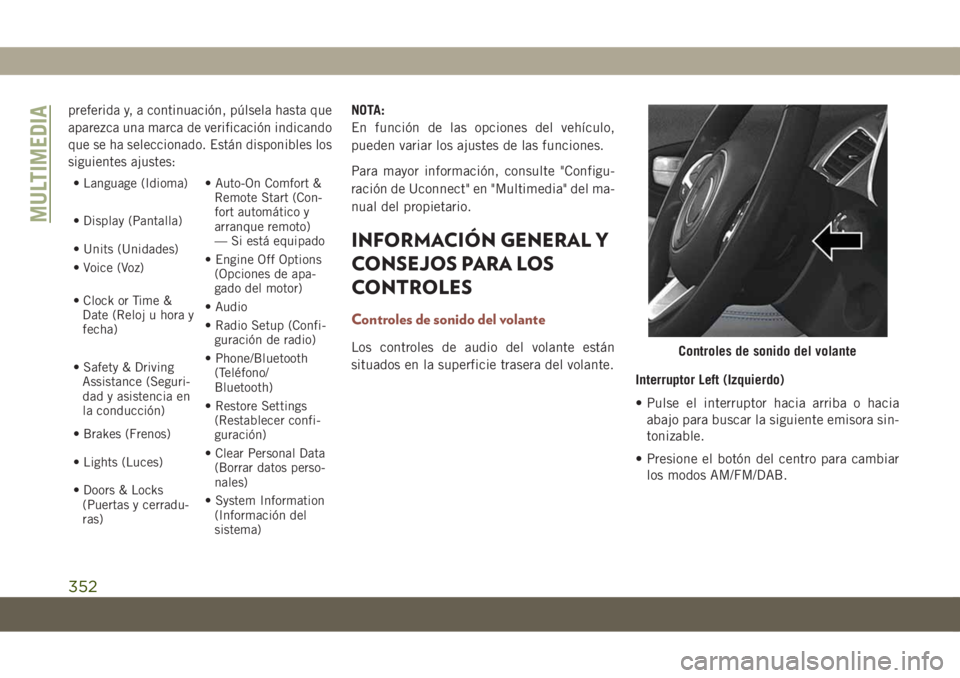
preferida y, a continuación, púlsela hasta que
aparezca una marca de verificación indicando
que se ha seleccionado. Están disponibles los
siguientes ajustes:
• Language (Idioma) • Auto-On Comfort &
Remote Start (Con-
fort automático y
arranque remoto)
— Si está equipado • Display (Pantalla)
• Engine Off Options
(Opciones de apa-
gado del motor) • Units (Unidades)
• Audio • Voice (Voz)
• Radio Setup (Confi-
guración de radio) • Clock or Time &
Date (Reloj u hora y
fecha)
• Phone/Bluetooth
(Teléfono/
Bluetooth) • Safety & Driving
Assistance (Seguri-
dad y asistencia en
la conducción)• Restore Settings
(Restablecer confi-
guración) • Brakes (Frenos)
• Clear Personal Data
(Borrar datos perso-
nales) • Lights (Luces)
• System Information
(Información del
sistema) • Doors & Locks
(Puertas y cerradu-
ras)
NOTA:
En función de las opciones del vehículo,
pueden variar los ajustes de las funciones.
Para mayor información, consulte "Configu-
ración de Uconnect" en "Multimedia" del ma-
nual del propietario.
INFORMACIÓN GENERAL Y
CONSEJOS PARA LOS
CONTROLES
Controles de sonido del volante
Los controles de audio del volante están
situados en la superficie trasera del volante.
Interruptor Left (Izquierdo)
• Pulse el interruptor hacia arriba o hacia
abajo para buscar la siguiente emisora sin-
tonizable.
• Presione el botón del centro para cambiar
los modos AM/FM/DAB.Controles de sonido del volante
MULTIMEDIA
352
Page 360 of 410
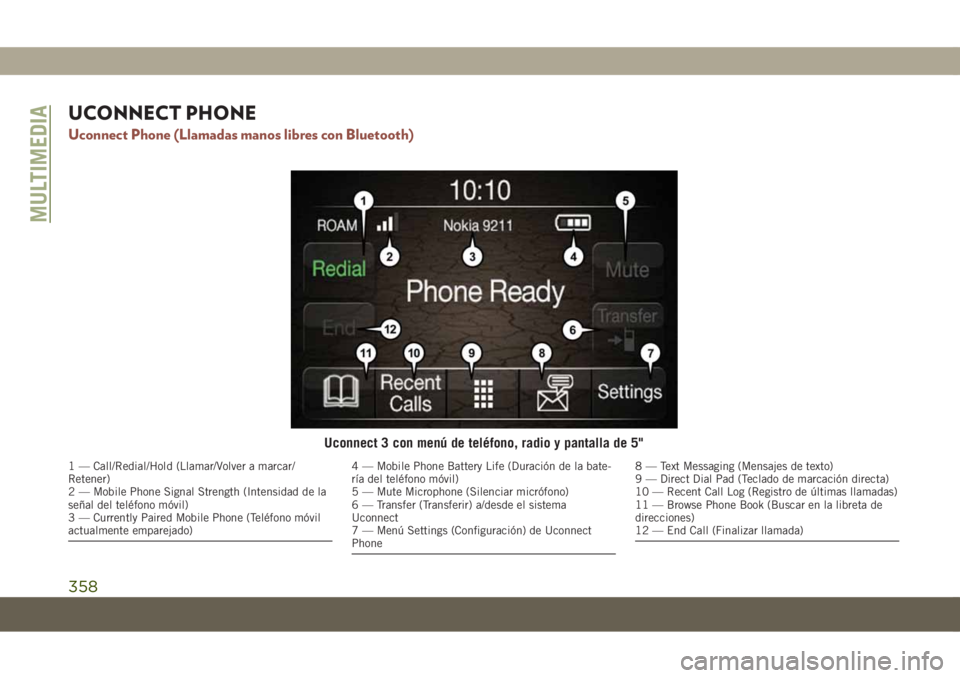
UCONNECT PHONE
Uconnect Phone (Llamadas manos libres con Bluetooth)
Uconnect 3 con menú de teléfono, radio y pantalla de 5"
1 — Call/Redial/Hold (Llamar/Volver a marcar/
Retener)
2 — Mobile Phone Signal Strength (Intensidad de la
señal del teléfono móvil)
3 — Currently Paired Mobile Phone (Teléfono móvil
actualmente emparejado)4 — Mobile Phone Battery Life (Duración de la bate-
ría del teléfono móvil)
5 — Mute Microphone (Silenciar micrófono)
6 — Transfer (Transferir) a/desde el sistema
Uconnect
7 — Menú Settings (Configuración) de Uconnect
Phone8 — Text Messaging (Mensajes de texto)
9 — Direct Dial Pad (Teclado de marcación directa)
10 — Recent Call Log (Registro de últimas llamadas)
11 — Browse Phone Book (Buscar en la libreta de
direcciones)
12 — End Call (Finalizar llamada)
MULTIMEDIA
358
Page 361 of 410
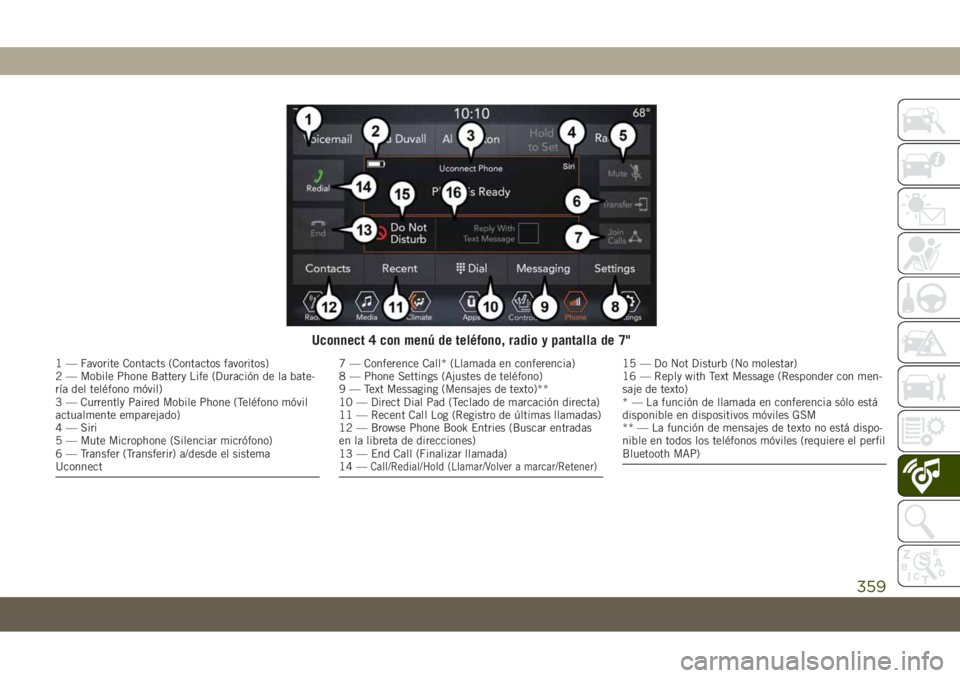
Uconnect 4 con menú de teléfono, radio y pantalla de 7"
1 — Favorite Contacts (Contactos favoritos)
2 — Mobile Phone Battery Life (Duración de la bate-
ría del teléfono móvil)
3 — Currently Paired Mobile Phone (Teléfono móvil
actualmente emparejado)
4 — Siri
5 — Mute Microphone (Silenciar micrófono)
6 — Transfer (Transferir) a/desde el sistema
Uconnect7 — Conference Call* (Llamada en conferencia)
8 — Phone Settings (Ajustes de teléfono)
9 — Text Messaging (Mensajes de texto)**
10 — Direct Dial Pad (Teclado de marcación directa)
11 — Recent Call Log (Registro de últimas llamadas)
12 — Browse Phone Book Entries (Buscar entradas
en la libreta de direcciones)
13 — End Call (Finalizar llamada)
14 —
Call/Redial/Hold (Llamar/Volver a marcar/Retener)
15 — Do Not Disturb (No molestar)
16 — Reply with Text Message (Responder con men-
saje de texto)
* — La función de llamada en conferencia sólo está
disponible en dispositivos móviles GSM
** — La función de mensajes de texto no está dispo-
nible en todos los teléfonos móviles (requiere el perfil
Bluetooth MAP)
359
Page 362 of 410
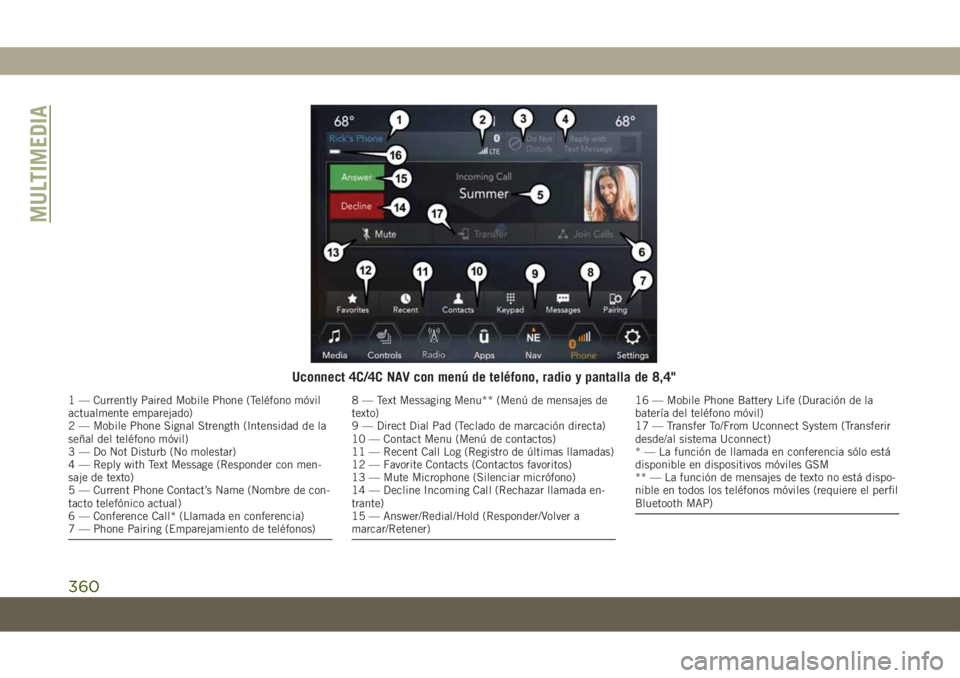
Uconnect 4C/4C NAV con menú de teléfono, radio y pantalla de 8,4"
1 — Currently Paired Mobile Phone (Teléfono móvil
actualmente emparejado)
2 — Mobile Phone Signal Strength (Intensidad de la
señal del teléfono móvil)
3 — Do Not Disturb (No molestar)
4 — Reply with Text Message (Responder con men-
saje de texto)
5 — Current Phone Contact’s Name (Nombre de con-
tacto telefónico actual)
6 — Conference Call* (Llamada en conferencia)
7 — Phone Pairing (Emparejamiento de teléfonos)8 — Text Messaging Menu** (Menú de mensajes de
texto)
9 — Direct Dial Pad (Teclado de marcación directa)
10 — Contact Menu (Menú de contactos)
11 — Recent Call Log (Registro de últimas llamadas)
12 — Favorite Contacts (Contactos favoritos)
13 — Mute Microphone (Silenciar micrófono)
14 — Decline Incoming Call (Rechazar llamada en-
trante)
15 — Answer/Redial/Hold (Responder/Volver a
marcar/Retener)16 — Mobile Phone Battery Life (Duración de la
batería del teléfono móvil)
17 — Transfer To/From Uconnect System (Transferir
desde/al sistema Uconnect)
* — La función de llamada en conferencia sólo está
disponible en dispositivos móviles GSM
** — La función de mensajes de texto no está dispo-
nible en todos los teléfonos móviles (requiere el perfil
Bluetooth MAP)
MULTIMEDIA
360
Page 363 of 410
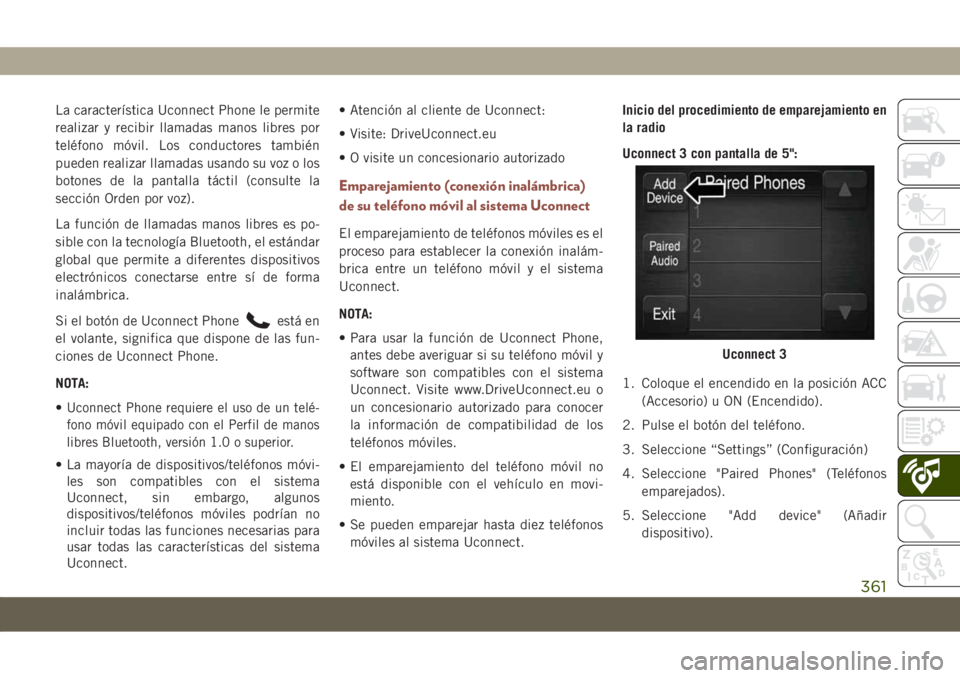
La característica Uconnect Phone le permite
realizar y recibir llamadas manos libres por
teléfono móvil. Los conductores también
pueden realizar llamadas usando su voz o los
botones de la pantalla táctil (consulte la
sección Orden por voz).
La función de llamadas manos libres es po-
sible con la tecnología Bluetooth, el estándar
global que permite a diferentes dispositivos
electrónicos conectarse entre sí de forma
inalámbrica.
Si el botón de Uconnect Phone
está en
el volante, significa que dispone de las fun-
ciones de Uconnect Phone.
NOTA:
•
Uconnect Phone requiere el uso de un telé-
fono móvil equipado con el Perfil de manos
libres Bluetooth, versión 1.0 o superior.
• La mayoría de dispositivos/teléfonos móvi-
les son compatibles con el sistema
Uconnect, sin embargo, algunos
dispositivos/teléfonos móviles podrían no
incluir todas las funciones necesarias para
usar todas las características del sistema
Uconnect.• Atención al cliente de Uconnect:
• Visite: DriveUconnect.eu
• O visite un concesionario autorizado
Emparejamiento (conexión inalámbrica)
de su teléfono móvil al sistema Uconnect
El emparejamiento de teléfonos móviles es el
proceso para establecer la conexión inalám-
brica entre un teléfono móvil y el sistema
Uconnect.
NOTA:
• Para usar la función de Uconnect Phone,
antes debe averiguar si su teléfono móvil y
software son compatibles con el sistema
Uconnect. Visite www.DriveUconnect.eu o
un concesionario autorizado para conocer
la información de compatibilidad de los
teléfonos móviles.
• El emparejamiento del teléfono móvil no
está disponible con el vehículo en movi-
miento.
• Se pueden emparejar hasta diez teléfonos
móviles al sistema Uconnect.Inicio del procedimiento de emparejamiento en
la radio
Uconnect 3 con pantalla de 5":
1. Coloque el encendido en la posición ACC
(Accesorio) u ON (Encendido).
2. Pulse el botón del teléfono.
3. Seleccione “Settings” (Configuración)
4. Seleccione "Paired Phones" (Teléfonos
emparejados).
5. Seleccione "Add device" (Añadir
dispositivo).
Uconnect 3
361